
[index] CentreCOM Secure HUB FS980Mシリーズ コマンドリファレンス 5.4.6


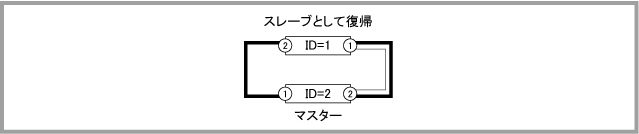

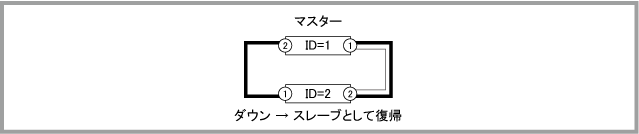
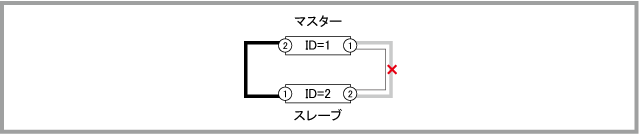
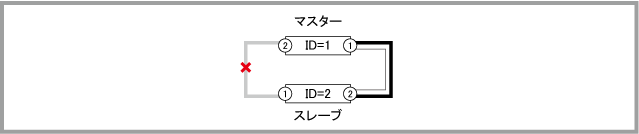
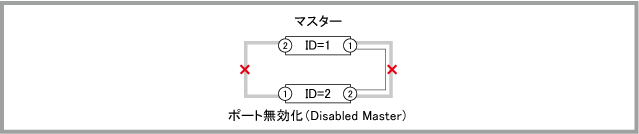
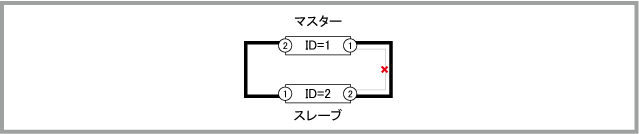


awplus> show stack ↓ Virtual Chassis Stacking summary information ID Pending ID MAC address Priority Status Role 1 - 0030.abf3.426d 128 Ready Active Master Operational Status Standalone unit Stack MAC address 0030.abf3.426d |
awplus> enable ↓ awplus# configure terminal ↓ Enter configuration commands, one per line. End with CNTL/Z. awplus(config)# stack 1 renumber 2 ↓ Warning: the new ID will not become effective until the stack-member reboots. Warning: the boot configuration may now be invalid. |
awplus(config)# end ↓ awplus# reload ↓ reboot system? (y/n): y ↓ |
awplus> show stack ↓ Virtual Chassis Stacking summary information ID Pending ID MAC address Priority Status Role 2 - 0030.abf3.426d 128 Ready Active Master Operational Status Standalone unit Stack MAC address 0030.abf3.426d |
awplus> enable ↓ awplus# configure terminal ↓ Enter configuration commands, one per line. End with CNTL/Z. awplus(config)# stack 2 priority 192 ↓ |
awplus> show stack ↓ Virtual Chassis Stacking summary information ID Pending ID MAC address Priority Status Role 2 - 0030.abf3.426d 192 Ready Active Master Operational Status Standalone unit Stack MAC address 0030.abf3.426d |
Note - 同一ネットワーク上に複数のVCSグループが存在するときは、該当するVCSグループ間でバーチャルシャーシID(stack virtual-chassis-id)が重複しないよう注意して設定してください。バーチャルシャーシIDは、show stackコマンドをdetailオプション付きで実行したときに表示される「Virtual Chassis ID」欄で確認できます。
Note - VCS使用時はバーチャルMACアドレス機能の有効化(stack virtual-mac)が必須です。
Note - 上記コマンド以外にも設定変更時に以下のメッセージが表示されるコマンドにつきましても同様に運用中のマスタースイッチと同一に設定してください。
% The device needs to be restarted for this change to take effect. |
awplus> enable ↓ awplus# configure terminal ↓ Enter configuration commands, one per line. End with CNTL/Z. awplus(config)# stack management vlan 4000 ↓ awplus(config)# stack management subnet 172.21.255.64 ↓ awplus(config)# stack virtual-mac ↓ awplus(config)# stack virtual-chassis-id 127 ↓ |
awplus(config)# end ↓ awplus# show running-config ↓ ...(表示されるコンフィグに問題がないことを確認) ... awplus# copy running-config startup-config ↓ This will lose configuration for non-existent stack members, continue? (y/n): y Building configuration... [OK] |
Note - 新メンバーの電源は切った状態でスタックケーブルを接続してください。電源オンの状態でVCSグループに接続するとマスター重複の状態となり、プライオリティーの低い機器でリブートが発生します。
vcg(config)# interface port2.0.1 ↓ vcg(config-if)# switchport resiliencylink ↓ |
vcg(config)# end ↓ vcg# show running-config ↓ ...(表示されるコンフィグに問題がないことを確認) ... vcg# copy running-config startup-config ↓ Building configuration... [OK] VCS synchronizing file across the stack, please wait.. File synchronization with stack member-2 successfully completed File synchronization with stack member-3 successfully completed File synchronization with stack member-4 successfully completed [DONE] |

Note - 5.4.6-2.5は説明上使用している架空のファームウェアです。5.4.6-2.4リリース時点では実在しませんのでご注意ください。
vcg# show stack ↓ Virtual Chassis Stacking summary information ID Pending ID MAC address Priority Status Role 1 - 0009.41fb.c7eb 128 Ready Active Master 2 - 0009.41fb.cfaf 128 Ready Backup Member Operational Status Normal operation Stack MAC address 0009.41fb.c7eb |
vcg# show file systems ↓
Stack member 1:
Size(b) Free(b) Type Flags Prefixes S/D/V Lcl/Ntwk Avail
-------------------------------------------------------------------
112.8M 93.9M flash rw flash: static local Y
- - system rw system: virtual local -
...
Stack member 2:
Size(b) Free(b) Type Flags Prefixes S/D/V Lcl/Ntwk Avail
-------------------------------------------------------------------
112.8M 93.9M flash rw flash: static local Y
- - system rw system: virtual local -
...
|
vcg# dir vcg-2/flash:/*.rel ↓ ... 1401740 -rw- Jan 01 2011 00:00:00 vcg-2/flash:/FS980-nolonger-used.rel ... vcg# delete vcg-2/flash:/FS980-nolonger-used.rel ↓ Deleting.................................................... Successful operation |
vcg# copy tftp://10.100.10.70/FS980-5.4.6-2.5.rel flash ↓ Enter destination file name [FS980-5.4.6-2.5.rel]: Copying.................................................... Successful operation |
vcg# configure terminal ↓ Enter configuration commands, one per line. End with CNTL/Z. vcg(config)# boot system FS980-5.4.6-2.5.rel ↓ VCS synchronizing file across the stack, please wait........................ File synchronization with stack member-2 successfully completed [DONE] |
vcg# show boot ↓ Boot configuration -------------------------------------------------------------------------------- Current software : FS980-5.4.6-2.4.rel Current boot image : flash:/FS980-5.4.6-2.5.rel Backup boot image : Not set Default boot config: flash:/default.cfg Current boot config: flash:/default.cfg (file exists) Backup boot config : Not set Autoboot status : disabled vcg# dir *.rel ↓ 14492851 -rw- May 11 2012 06:42:05 flash:/FS980-5.4.6-2.5.rel ... vcg# dir vcg-2/flash:/*.rel ↓ 14492851 -rw- May 11 2012 06:42:05 vcg-2/flash:/FS980-5.4.6-2.5.rel ... |
Note - 再起動中は通信断が発生します。
vcg(config)# end ↓ vcg# reload ↓ Are you sure you want to reboot the whole stack? (y/n): y ↓ ... |
Note - reload rolling/reboot rollingコマンドは、メジャーバージョンアップには使用できません。reload rolling/reboot rollingコマンドを使用して、VCSグループの運用中にファームウェアをバージョンアップする場合は、次の手順にしたがってください。ここでは説明のため、次の環境を想定します。(以下の説明では、実際のバージョンや画面とは異なる場合があります。)
Note - 5.4.6-2.5は説明上使用している架空のファームウェアです。5.4.6-2.4リリース時点では実在しませんのでご注意ください。
vcg# show stack ↓ Virtual Chassis Stacking summary information ID Pending ID MAC address Priority Status Role 1 - 0009.41fb.c7eb 128 Ready Active Master 2 - 0009.41fb.cfaf 128 Ready Backup Member Operational Status Normal operation Stack MAC address 0009.41fb.c7eb |
vcg# show file systems ↓
Stack member 1:
Size(b) Free(b) Type Flags Prefixes S/D/V Lcl/Ntwk Avail
-------------------------------------------------------------------
112.8M 93.9M flash rw flash: static local Y
- - system rw system: virtual local -
...
Stack member 2:
Size(b) Free(b) Type Flags Prefixes S/D/V Lcl/Ntwk Avail
-------------------------------------------------------------------
112.8M 93.9M flash rw flash: static local Y
- - system rw system: virtual local -
...
|
vcg# dir vcg-2/flash:/*.rel ↓ ... 1401740 -rw- Jan 01 2011 00:00:00 vcg-2/flash:/FS980-nolonger-used.rel ... vcg# delete vcg-2/flash:/FS980-nolonger-used.rel ↓ Deleting.................................................... Successful operation |
vcg# copy tftp://10.100.10.70/FS980-5.4.6-2.5.rel flash ↓ Enter destination file name [FS980-5.4.6-2.5.rel]: Copying.................................................... Successful operation |
vcg# configure terminal ↓ Enter configuration commands, one per line. End with CNTL/Z. vcg(config)# boot system FS980-5.4.6-2.5.rel ↓ VCS synchronizing file across the stack, please wait........................ File synchronization with stack member-2 successfully completed [DONE] |
vcg# show boot ↓ Boot configuration -------------------------------------------------------------------------------- Current software : FS980-5.4.6-2.4.rel Current boot image : flash:/FS980-5.4.6-2.5.rel Backup boot image : Not set Default boot config: flash:/default.cfg Current boot config: flash:/default.cfg (file exists) Backup boot config : Not set Autoboot status : disabled vcg# dir *.rel ↓ 14492851 -rw- May 11 2012 06:42:05 flash:/FS980-5.4.6-2.5.rel ... vcg# dir vcg-2/flash:/*.rel ↓ 14492851 -rw- May 11 2012 06:42:05 vcg-2/flash:/FS980-5.4.6-2.5.rel ... |
vcg# reboot rolling ↓ The stack master will reboot immediately and boot up with the configuration file settings. The remaining stack members will then reboot once the master has finished re-configuring. Continue the rolling reboot of the stack? (y/n): y 21:21:40 vcg VCS[1034]: Automatically rebooting stack member-1 (MAC: 0009.41fb. c7eb) due to Rolling reboot |
Note - スレーブからマスターへ遷移するとき、リンクダウンはしません。
Note - マスター(ID=1)は正常起動するまでポートをリンクアップしません。旧マスター(ID=2)も再起動中はリンクダウンするため、マスター(ID=1)がコンフィグを読み込んでから正常起動するまでの間、一時的にVCSグループの全ポートがリンクダウンしている状態になります。マスター(ID=1)の正常起動後にポートがリンクアップして通信が可能な状態になりますが、通信が復旧するまでの時間は、ネットワーク環境と使用しているプロトコルの復旧時間に依存します。
(C) 2016-2017 アライドテレシスホールディングス株式会社
PN: 613-002362 Rev.C